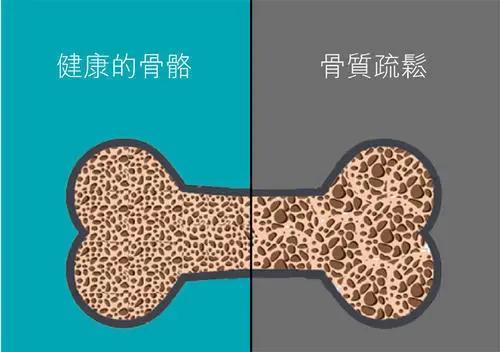聚成教育文字办公—Word表格怎么缩小
在我们平时使用Word文档时 , 经常需要在文中插入相应的表格 , 但由于排版的原因 , 我们往往需要将表格的大小进行相应的调整 , 这里我们就教给大家全面的Word表格缩小功能 , 大家一起来学习一下 。
打开一个Word文档 , 看到文中有这样一个表格:

文章图片
第一种方法:点选表格左上角的“十字花箭头” , 拉伸右下角的箭头:

文章图片
此时我们发现表格已经缩小:

文章图片
第二种方法:点选左上角的“十字花箭头” , 右键弹出菜单栏 , 选择【表格属性】选项:

文章图片
在表格属性对话框中 , 选择“行”和“列”的高度:

文章图片
此时我们发现表格已经成功缩小:

文章图片
【聚成教育文字办公—Word表格怎么缩小】以上就是Word文件中关于Word表格怎么缩小的技巧 , 是不是觉得很简单?你们学会了么?
推荐阅读
- 聚成教育Word文档如何快速实现段落整体上下移动
- 聚成教育Word 复制文字到PPT 时,如何保留或清除格式,从
- 秦绪文自媒体语音输入,高效转换,准确率高!,三款语音转文字工具
- Power铂尔教育Mother获150万美元种子轮融资,母亲节,面向准妈妈们的健康课程流媒体平台Every
- 唯一机械医疗、太空等教育类为主,谷歌搜索AR预览引入更多3D模型
- 山西倍凡山西倍凡教育将与阿里巴巴开启深度合作模式!
- 墨菲说教育 无需技术接入快速实现直播教学,在线直播教学软件-操作简单
- 文道教育 非常实用!,超全电线线径及载流量计算方法
- [外星人]为什么说汉语是最复杂语言?因为它就是个“外星人”的文字系统
- 『火星人教育学院』软件只是基础的东西。,UI设计需要学习的东西有很多